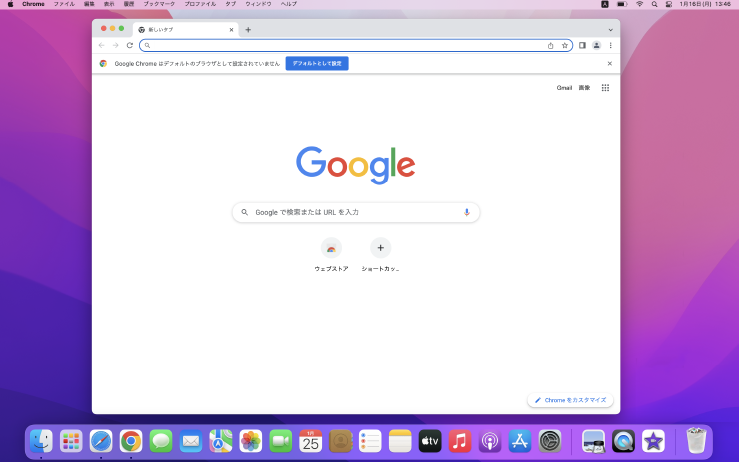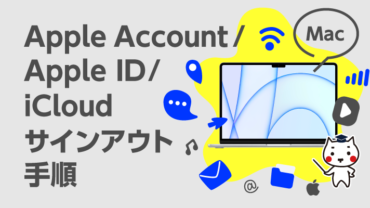公開日 2015.11.21
最終更新日 2023.02.01

1. APP Storeのアプリをインストールする方法
❶「App Store」をクリックします。
※検証機器 MacBook Pro Retina macOS Monterey 12.0
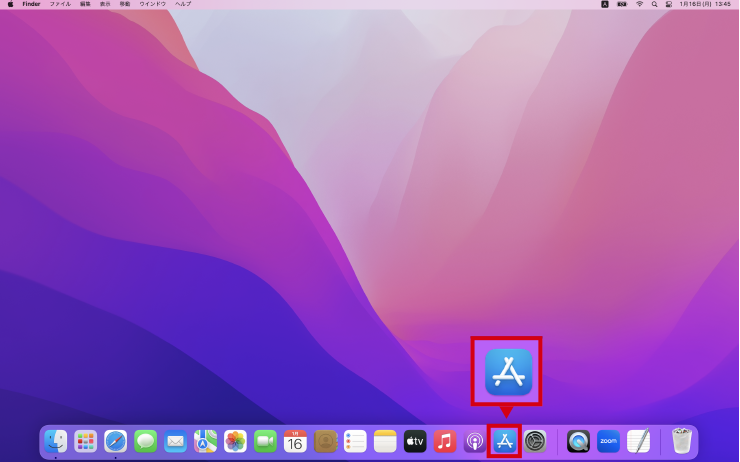
❷「App Store」の検索から名前など”キーワード”を入力し、検索します。
※ここでは例としてiMovie を使用しています。
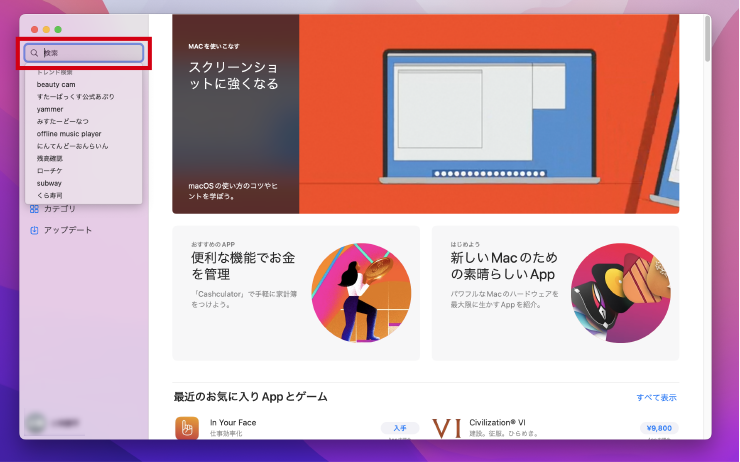
❸該当したアプリのアイコンをクリックします。
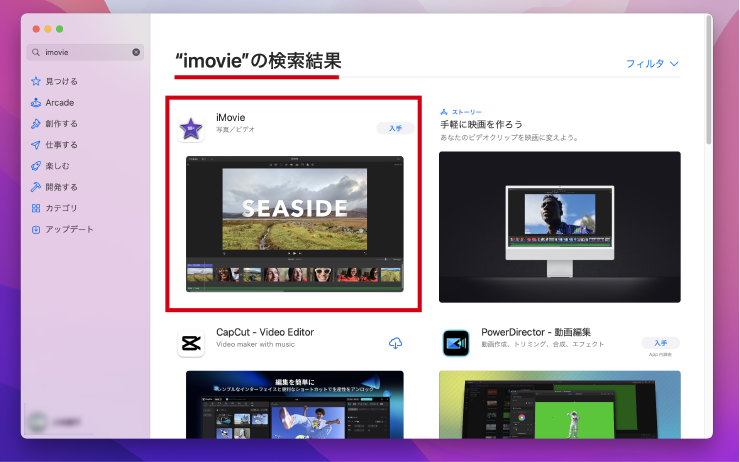
❹アプリの購入画面から、無料アプリの場合は「入手」
有料アプリの場合は「¥○○○( アプリの金額)」をクリックします。
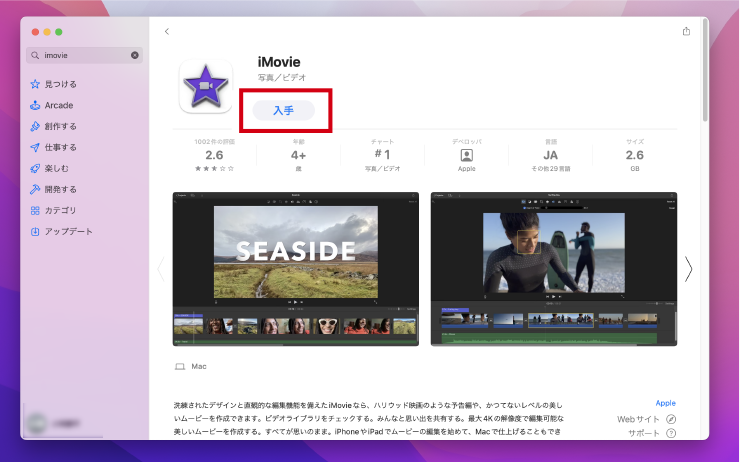
❺次に、アプリの購入画面から、無料アプリの場合は「インストール」
有料アプリの場合は「支払い」をクリックします。
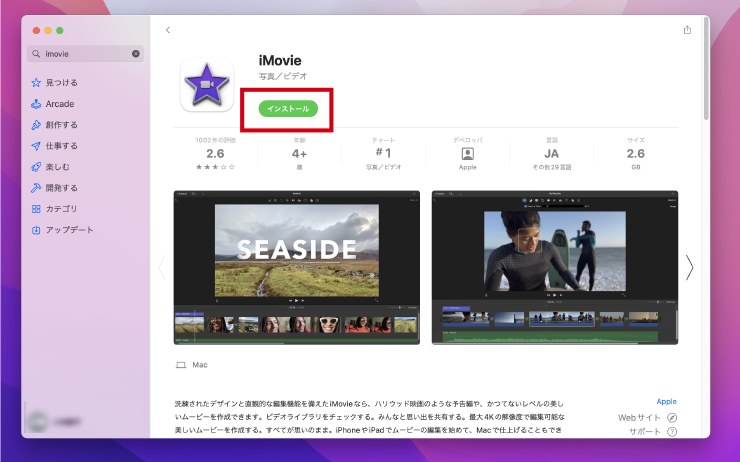
❻Apple ID にサインインして下さい。
ダウンロードが終わると自動でインストールが始まります。
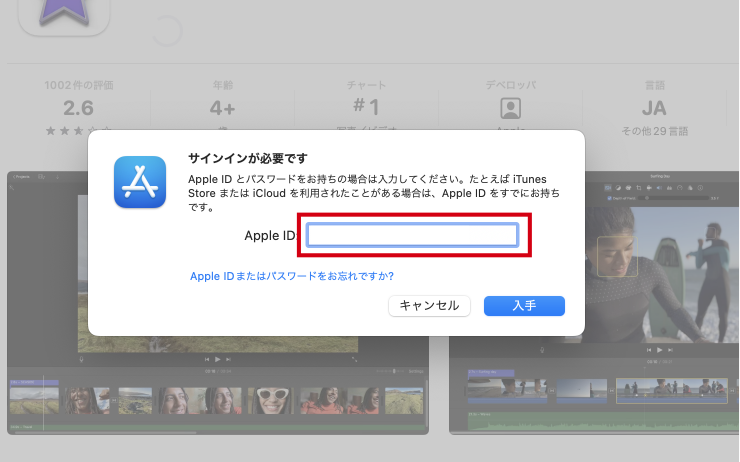
❼インストールが終わるとボタンが「開く」に変わりますのでクリックして下さい。
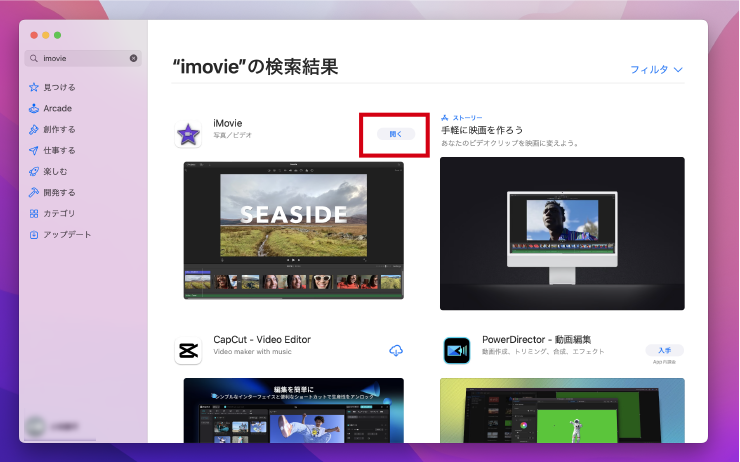
❽「iMovie」のインストールができました。
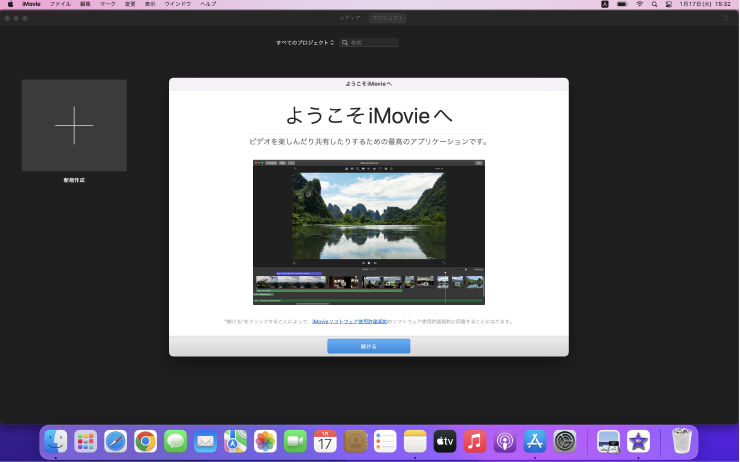
2. ご自分で用意されたアプリやソフトをインストールする方法
❶インストールファイルをダウンロードします。
※ここでは例として「Google Chrome」を使用しています。
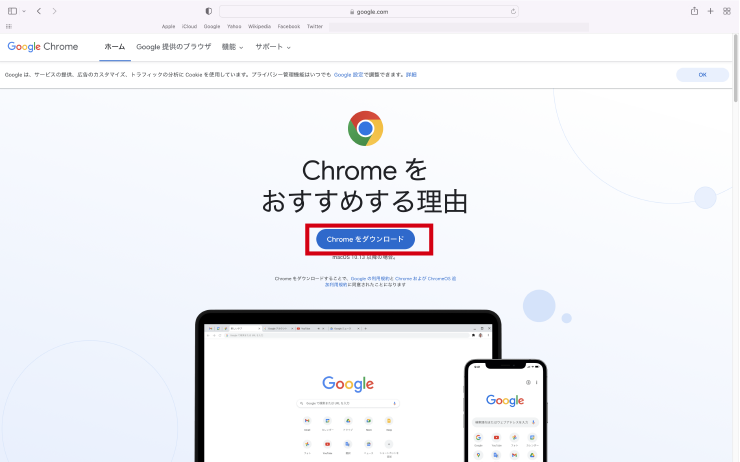
❷ダウンロードが開始されると右上にアイコンが現れます。インジケーターが青でいっぱ
いになり、アイコンが下図のように変わったらダウンロードが完了です。
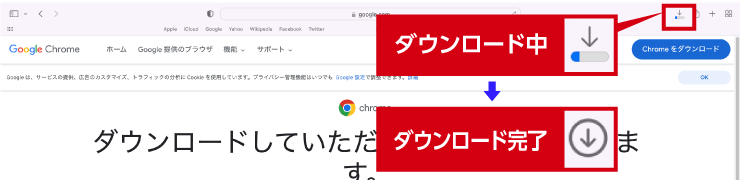
❸ダウンロード完了アイコンをクリックすると、先程ダウンロードしたファイルがポップアッ
プウィンドウに表示されますので、クリックして下さい。
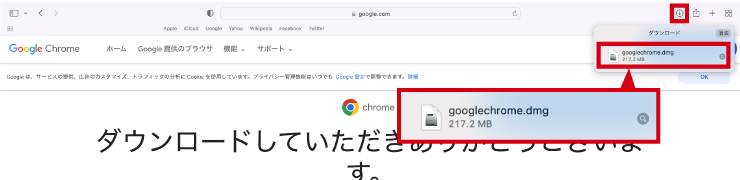
❹インストーラーが自動でたちあがりますので、Chrome アイコンをクリックして下さい。
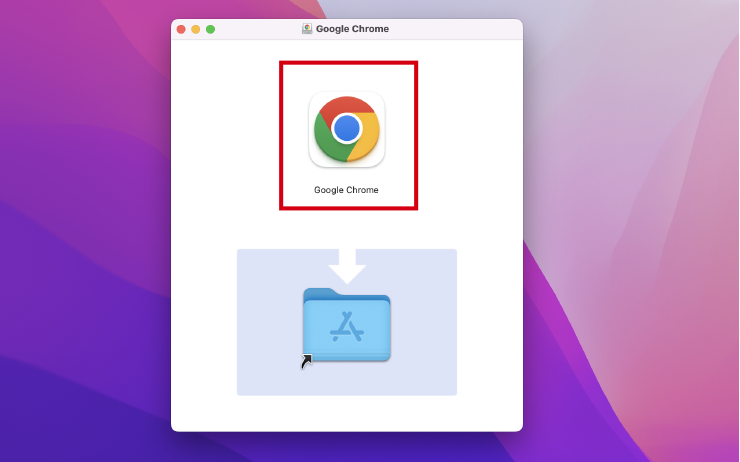
❺ダウンロードファイルを展開するか聞かれますので、「開く」をクリックして下さい。
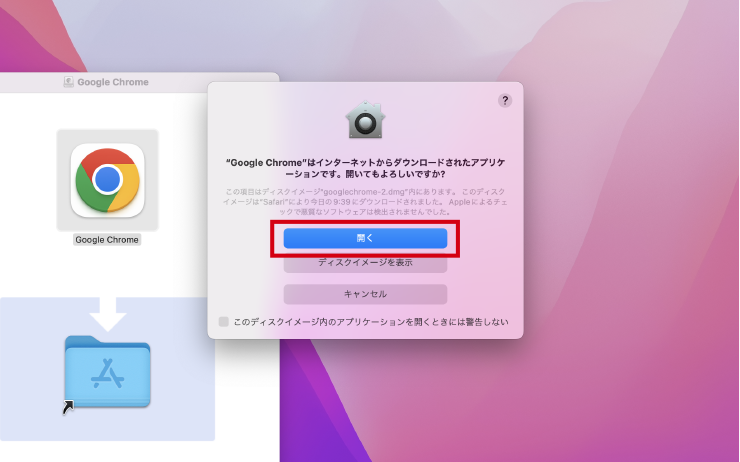
❻インストールするか聞かれますので、「インストール」をクリックして下さい。
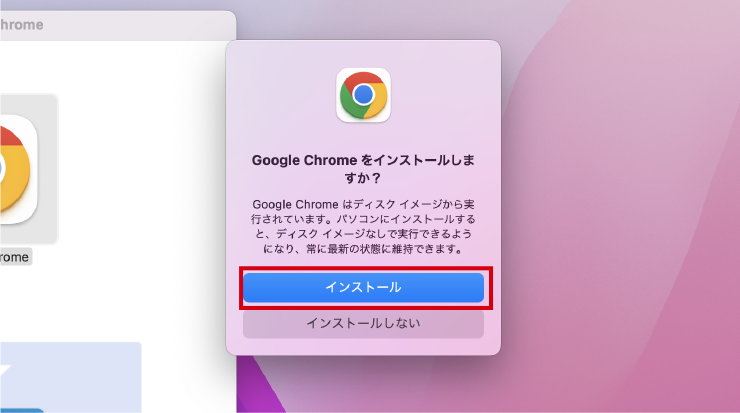
❼インストールが終わると自動で開きます。